Kurzy Microsoft Office |
|
99997
počet odškolených uživatelů
93%
spokojenost uživatelů
|
Kurzy grafických programů |
|
11642
počet odškolených uživatelů
93%
spokojenost uživatelů
|
Kurzy CAD a 3D |
|
9924
počet odškolených uživatelů
93%
spokojenost uživatelů
|
Kurzy pro IT specialisty |
|
4455
počet odškolených uživatelů
91%
spokojenost uživatelů
|
Rekvalifikační kurzy |
|
9373
počet odškolených uživatelů
90%
spokojenost uživatelů
|
Kurzy tvorby webů |
|
3167
počet odškolených uživatelů
91%
spokojenost uživatelů
|
Kurzy soft skills |
|
2880
počet odškolených uživatelů
95%
spokojenost uživatelů
|
Kurzy fotografování |
|
15284
počet odškolených uživatelů
93%
spokojenost uživatelů
|
SketchUp – tip: využití nástroje dělení
Vytvořte si v aplikaci schodiště
Na včerejším workshopu jsem řešil vytvoření dřevěného skládacího lehátka, kdy jsem pro jednotlivá žebra využil dělení objektu. Jeden z účastníků měl dotaz, zda by tohoto nástroje nešlo použít i při vytvoření schodů. Nedávno jsem podobný tip zaznamenal i na jednom z kanálů pro aplikaci SketchUp, takže se teď o něj podělím.

Nástroj Dělení (Divide)
Vycházejme ze situace, viz levá část následujícího obrázku. Doplníme pomocí nástroje čára (Line) dvě úsečky, vycházející z předpokládaného prvního schodu a končící na posledním.

Následně čáru pomocí výběru označíme a z nabídky pravého tlačítka myši zvolíme Divide (dělení). Pohybem myši ve směru čáry od středu zvyšujeme rovnoměrný počet dílků, naopak ke středu ho zmenšujeme. Kliknutím daný počet přijmeme. Počet dílků můžeme také zadat v poli hodnot na výzvu Segments. Totéž zopakujeme pro druhou úsečku.

Pro lepší viditelnost bodů doporučuji otevřít okno stylů, přejít na kartu Edit a zapnout viditelnost bodů.
Schodiště
Nakreslíme úsečku z prvního bodu dělení a ukončíme ji pomocí trasování prvního bodu dělení na druhé úsečce. Zbytek dělených úseček můžeme vymazat, neboť jsme získali základ pro první schod.
Pomocí nástroje čára doplňte obdélníkový tvar a vytvořte z něj skupinu. Následně obdobným způsobem doplňte druhý obdélníkový tvar a opět z něj vytvořte skupinu. Nakonec obě skupiny označte a vytvořte z nich komponentu.

Pak stačí již jen komponentu rozkopírovat na požadovaný počet schodů. Následně editujeme komponentu a hned na to skupinu obdélníkového tvaru, pro který použijeme vysunutí Push/Pull. Po ukončení editace skupiny editujeme i druhou skupinu obdélníkového tvaru stejným způsobem. Dokončíme editaci komponenty. Díky tomu, že skupiny tvoří komponentu, získáme hned všechny schody jedinou editací.

Pokud chcete zefektivnit svoji práci, neváhejte si vybrat z kurzů aplikace Trimble SketchUp v autorizovaném středisku NICOM, a.s. pod vedením autorizovaného lektora.
Autorizované školicí středisko NICOM provádí školení na pevných učebnách v Brně, Ostravě a Praze, nebo na mobilních učebnách po celé republice.
Těším se na Vás na některém z vybraných 3D či CAD kurzů.
Autodesk Certified Instructor
Autodesk AutoCAD Professional
Autodesk Inventor Professional
Profil společnosti
NICOM byl založen již v roce 1992. Díky více než 140 000 odškolených klientů patří k největším poskytovatelům počítačových i fotografických kurzů pro jednotlivce a firmy v celé ČR.
Chtějte o nás vědět více ...
zobrazit více informacíZákladní organizační informace
Máte nejasnosti ohledně objednávky nebo realizace školení? Chcete znát odpovědi na nejčastěji kladené dotazy klientů školicího střediska NICOM?
Přečtěte si základní informace ...
zobrazit více informacíMožnosti financování kurzů
Víte, že vám rekvalifikaci nebo kterýkoliv jiný kurz může hradit úřad práce?
Podívejte se na možnosti platby za školení ...
zobrazit více informací









